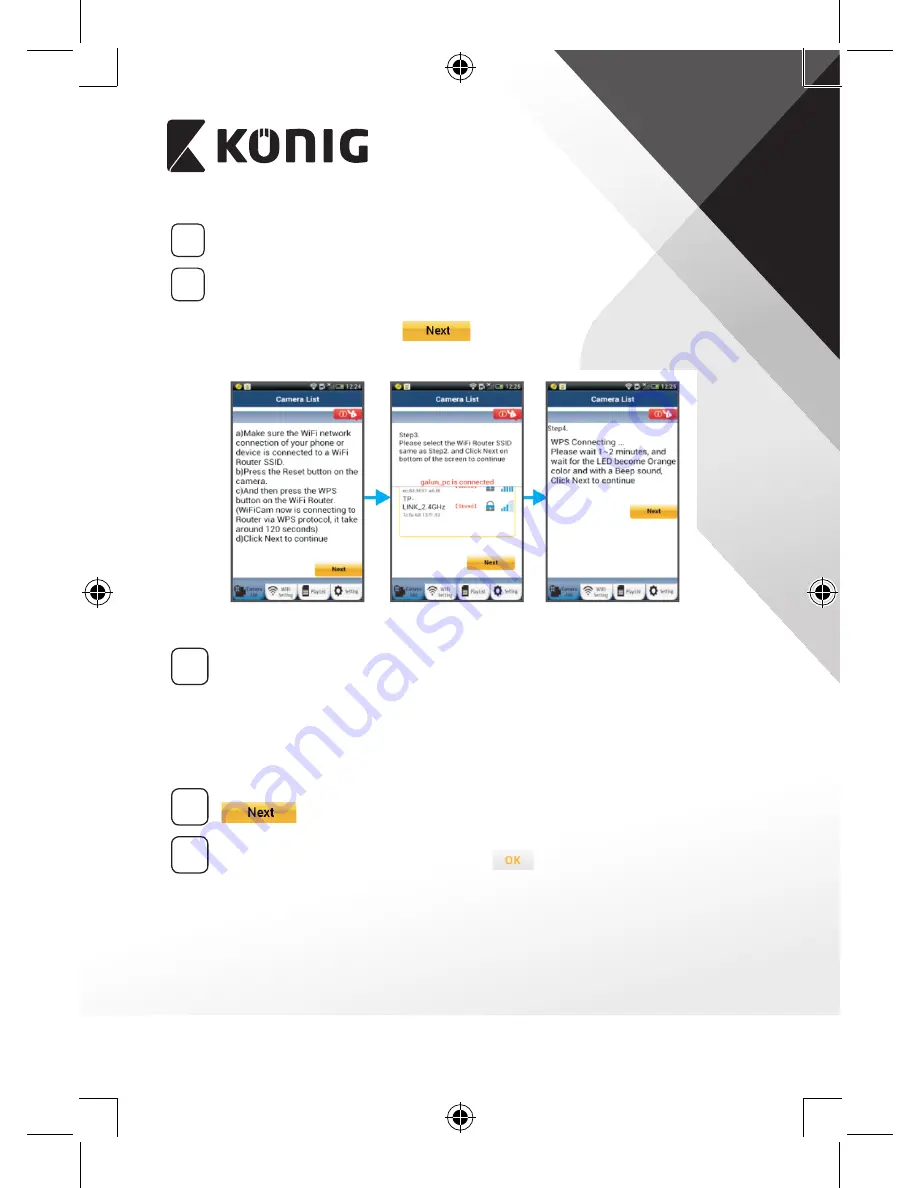
NEDERLANDS
42
5
Naar de WPS‑stand gaan op uw Wi‑Fi‑router
Druk op de WPS-knop op uw Wi-Fi-router
6
Het selecteren van de Wi‑Fi‑router
Selecteer de Wi-Fi-router van uw keus op het scherm (zie
“Afbeelding 9”).
Selecteer dan het tabblad
om naar de volgende stap te
gaan (zie “Afbeelding 10”).
Afbeelding 8
Afbeelding 9
Afbeelding 10
7
De IP‑camera maakt verbinding met de Wi‑Fi‑router
Wacht 1-2 minuten. Wanneer de IP-camera verbinding heeft met de
Wi-Fi-router, zal de status-LED oranje gaan branden.
Wanneer dit niet zo is zal de status-LED rood gaan knipperen. Ga
terug naar stap 1 en probeer het opnieuw wanneer er iets fout gaat
tijdens de installatie.
8
Selecteer het volgende tabblad na het voltooien van de installatie:
(zie “Afbeelding 11”) en volg de aanwijzingen op.
9
Voer de naam van de camera en het wachtwoord voor de
beveiliging in en selecteer het tabblad:
(zie “Afbeelding 13”).
De IP-camera opent nu automatisch het venster Weergave (zie
“Afbeelding 14”).
Summary of Contents for SAS-IPCAM110B
Page 149: ...149 9 13 IP 14 11 13 12 14 IP Wi Fi 1 DC DC IP LED IP 15...
Page 179: ...179 2 uCare Cam 0000 admin 0000 1 IP IP 1 IP IP 15 2 15...
Page 180: ...180 3 IP WPS 10 IP ANDROID Apple 8 IP Wi Fi 4 uCare Cam 1 5 6 2 3 4 0000 7 5 uCare Cam 6...
Page 184: ...184 9 13 14 11 13 12 14 IP Wi Fi 1 IP IP 15...
Page 186: ...186 4 17 18 16 17 18 APPLE 5 uCare Cam 6 7 Scan camera QR code QR 8 QR IP 9 QR UID DONE IP CD...
Page 257: ...257 iOS uCare Cam Apple App Store 2 uCare Cam 0000 admin 0000 1 1 LED 15 2 LED 15...
Page 262: ...262 9 13 14 11 13 12 14 Wi Fi...
















































